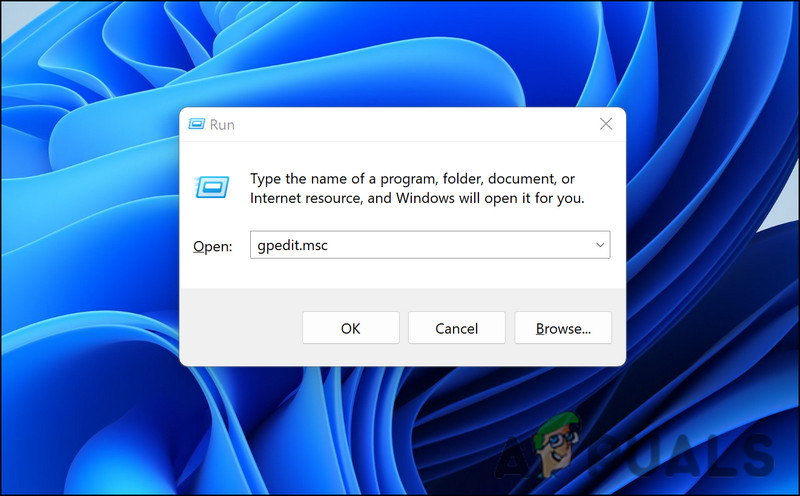Как навсегда отключить новости и интересы на панели задач?
Если функция «Новости и интересы» на панели задач Windows вас отвлекает, не беспокойтесь. Вы можете отключить его навсегда с помощью надежных методов, таких как настройка параметров в редакторе групповой политики или изменение значений реестра.

Программы для Windows, мобильные приложения, игры - ВСЁ БЕСПЛАТНО, в нашем закрытом телеграмм канале - Подписывайтесь:)
1. Отключить через настройки панели задач.
Отключение новостей и интересов через настройки панели задач — это простой подход. Однако обратите внимание, что этот метод может быть временным, поскольку обновления или перезагрузки системы могут повторно включить эту функцию путем сброса этих настроек к значениям по умолчанию.
- Наведите указатель мыши на меню виджетов на панели задач и нажмите «Настройки» (значок шестеренки), расположенный в правом верхнем углу.

- В раскрывающемся меню выберите «Показать или скрыть каналы».

- Выключите ленту.

- Наконец, нажмите «Выключить», чтобы отключить «Новости и интересы».

Для полного удаления области виджетов выполните следующие действия:
- Щелкните правой кнопкой мыши меню виджетов и выберите «Настройки панели задач».

- Отключите виджеты. Это действие полностью удалит меню виджетов с панели задач.

2. Измените реестр с помощью команды
Изменяя значение реестра ShellFeedsTaskbarViewMode, вы можете напрямую указать Windows скрывать новости и интересы на системном уровне, гарантируя, что эта функция останется отключенной даже после обновлений или перезагрузки системы.
- Запустите командную строку от имени администратора, выполнив поиск в строке поиска.

- Введите следующую команду и нажмите Enter: reg add “HKEY_CURRENT_USER\Software\Microsoft\Windows\CurrentVersion\Feeds” /v ShellFeedsTaskbarViewMode /t REG_DWORD /d 2 /f

- После завершения перезагрузите компьютер, и новости и интересы больше не появятся.
Если вы решите снова включить эту функцию позже, используйте следующую команду:
reg delete “HKEY_CURRENT_USER\Software\Microsoft\Windows\CurrentVersion\Feeds” /v ShellFeedsTaskbarViewMode /f

3. Используйте редактор групповой политики.
Использование редактора групповой политики для отключения новостей и интересов создает общесистемную политику, позволяющую постоянно отключать эту функцию. Эта конфигурация переопределяет настройки по умолчанию, гарантируя, что виджет останется выключенным даже после обновления или перезагрузки системы.
- Нажмите клавиши Windows + R, чтобы открыть окно команды «Выполнить».
- Введите gpedit.msc и нажмите Enter, чтобы получить доступ к редактору групповой политики.

- Перейдите в «Конфигурация компьютера» > «Административные шаблоны» > «Компоненты Windows» > «Новости и интересы».

- Дважды щелкните «Включить новости и интересы» на панели задач.

- Установите для него значение «Отключено», затем нажмите «Применить» и «ОК».

- Перезагрузите компьютер, чтобы изменения вступили в силу.
Следуя этим инструкциям, вы сможете эффективно управлять функцией «Новости и интересы», обеспечивая ее соответствие предпочтениям вашего рабочего пространства.
Программы для Windows, мобильные приложения, игры - ВСЁ БЕСПЛАТНО, в нашем закрытом телеграмм канале - Подписывайтесь:)